Η δημιουργία Άσπρων-Μαύρων-Εικόνων μπορεί να είναι ένας φανταστικός τρόπος να αναδείξεις τα συναισθήματα και τις υφές στις φωτογραφίες σου. Με την επι adjustment layer "Άσπρο-Μαύρο" στο Affinity Photo έχεις τα απαραίτητα εργαλεία για να μετατρέψεις τις έγχρωμες εικόνες σε εντυπωσιακές άσπρες-μαύρες απεικονίσεις, ελέγχοντας με ακρίβεια τις λεπτομέρειες της εικόνας. Εδώ θα μάθεις πώς να χρησιμοποιήσεις αυτή τη λειτουργία αποτελεσματικά.
Κύριες παρατηρήσεις
- Η επι adjustment layer "Άσπρο-Μαύρο" προσφέρει ακριβή έλεγχο στη μετατροπή των έγχρωμων εικόνων σε άσπρες-μαύρες.
- Με ρυθμιστές για διάφορες αποχρώσεις, μπορείς να ελέγξεις τη φωτεινότητα ή το σκοτάδι διάφορων περιοχών της εικόνας.
- Η λειτουργία πιπέτας επιτρέπει μια διαισθητική προσαρμογή των περιοχών της εικόνας χωρίς πολύ κόπο.
- Οι αλλαγές στις λειτουργίες των επιπέδων μπορούν να βελτιώσουν σημαντικά τα οπτικά αποτελέσματα.
Βήμα 1: Προσαρμογή των χρωματικών τιμών
Αρχικά πρέπει να δημιουργήσεις την επι adjustment layer "Άσπρο-Μαύρο". Κάνε κλικ στο αντίστοιχο εικονίδιο κάτω για να προσθέσεις το επίπεδο. Αμέσως θα δεις ότι η έγχρωμη εικόνα σου έχει μετατραπεί σε μια άσπρη-μαύρη εικόνα, που όμως φαίνεται σαφώς διαφορετική από όταν γίνονται προσαρμογές HSL. Είναι σημαντικό να σημειωθεί ότι οι πληροφορίες χρώματος για τη μετατροπή σε άσπρο-μαύρο βασίζονται σε διαφορετικές αποχρώσεις.
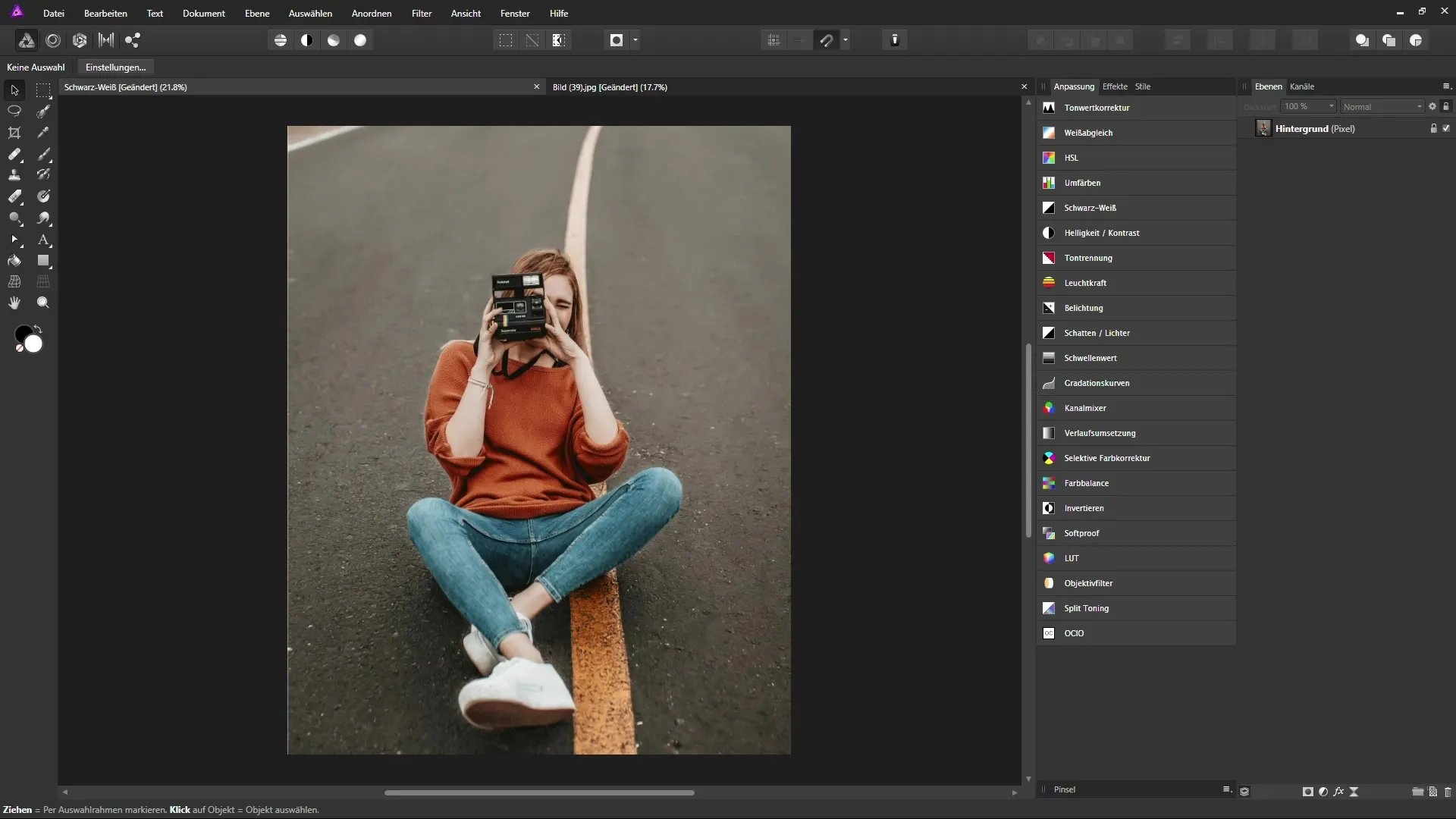
Βήμα 2: Κατανόηση των αποχρώσεων
Μόλις η επι adjustment layer "Άσπρο-Μαύρο" είναι ενεργή, μπορείς να δεις τους διάφορους ρυθμιστές χρώματος που είναι προεπιλεγμένοι στο 100 %. Αυτοί οι ρυθμιστές αντιπροσωπεύουν τις αποχρώσεις Κόκκινο, Κίτρινο, Πράσινο, Κυανό, Μωβ και Μαγέντα. Έχεις τη δυνατότητα να μετακινήσεις τους ρυθμιστές για να επηρεάσεις τη φωτεινότητα ή το σκοτάδι των αντίστοιχων χρωμάτων στην εικόνα.
Βήμα 3: Στοχευμένες προσαρμογές αντίθεσης
Δοκιμάζοντας διαφορετικούς ρυθμιστές για την εικόνα σου, θα παρατηρήσεις ότι οι περιοχές της εικόνας αντιδρούν διαφορετικά. Για παράδειγμα, μπορείς να μετακινήσεις το ρυθμιστή του Κόκκινου προς τα Αριστερά για να κάνεις το πουλόβερ πιο σκοτεινό. Έχεις επίσης τη δυνατότητα να χρησιμοποιήσεις το ρυθμιστή του Κίτρινου για να επηρεάσεις τις χρωματικές τιμές του δρόμου, ενισχύοντας έτσι την αντίθεση.
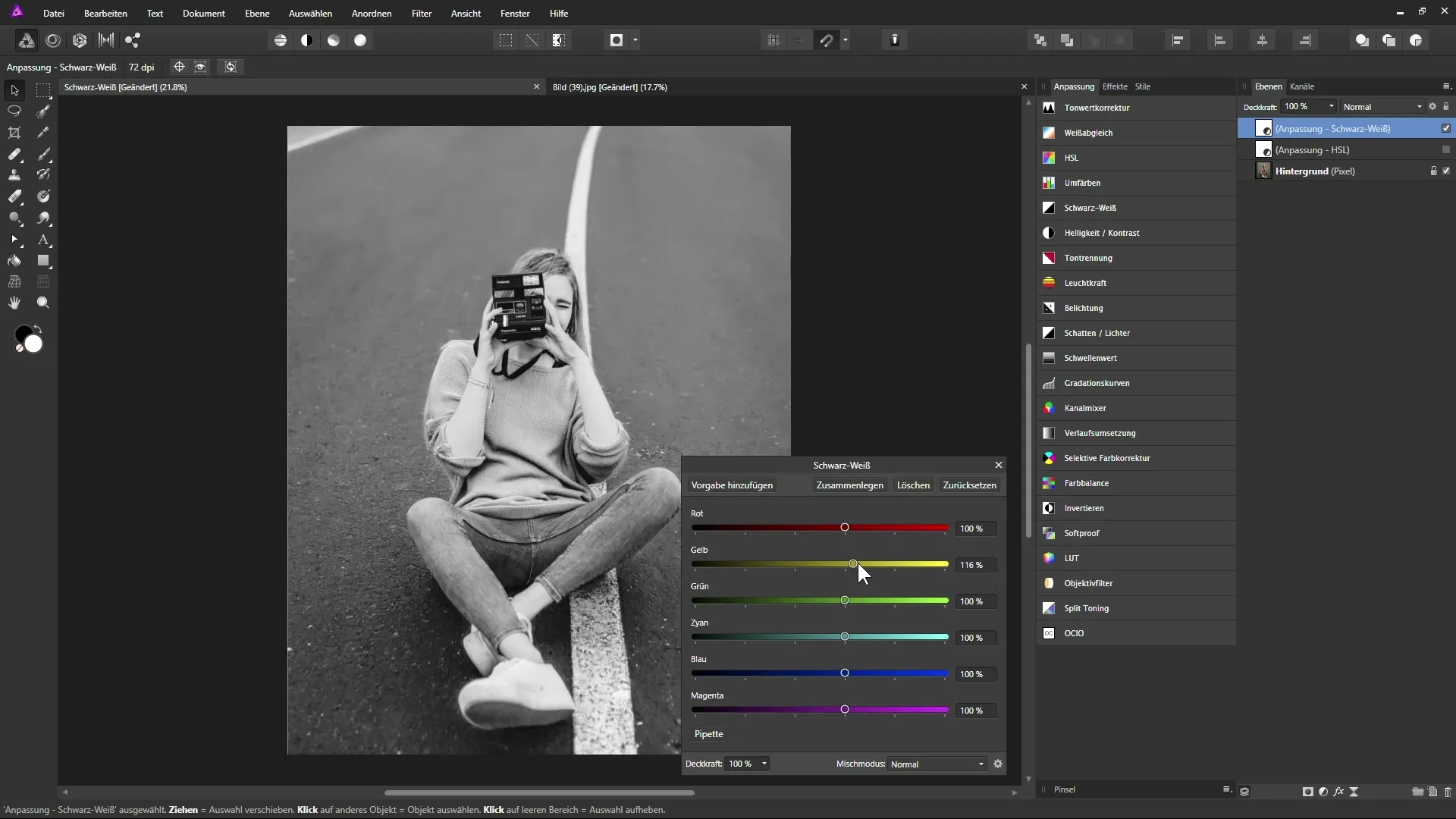
Βήμα 4: Διαισθητικές αλλαγές με την πιπέτα
Για να εξειδικεύσεις τις προσαρμογές, μπορείς να χρησιμοποιήσεις την πιπέτα. Κάνε κλικ στο εικονίδιο της πιπέτας για να επιλέξεις αυτή τη λειτουργία. Τώρα κάνε κλικ στην περιοχή της εικόνας που θέλεις να προσαρμόσεις και σύρε το ποντίκι είτε προς τα αριστερά για να σκοτεινιάσεις την περιοχή, είτε προς τα δεξιά για να την φωτίσεις. Το εργαλείο αναγνωρίζει αυτόματα την αντίστοιχη απόχρωση και προσαρμόζει ανάλογα τους ρυθμιστές.
Βήμα 5: Αλλαγή λειτουργίας επιπέδου
Μια αναγκαία τεχνική που πρέπει να έχεις στο οπλοστάσιό σου είναι η αλλαγή μεταξύ των λειτουργιών επιπέδου. Για παράδειγμα, αν ορίσεις τη λειτουργία ανάμειξης σε “Λαμπρότητα”, μπορείς να επηρεάσεις καλύτερα τη φωτεινότητα των υποκείμενων επιπέδων. Αυτό επιτρέπει μια ενδιαφέρουσα συνδυαστική προσέγγιση της μετατροπής σε άσπρο-μαύρο και της προσαρμογής των χρωμάτων στην εικόνα.
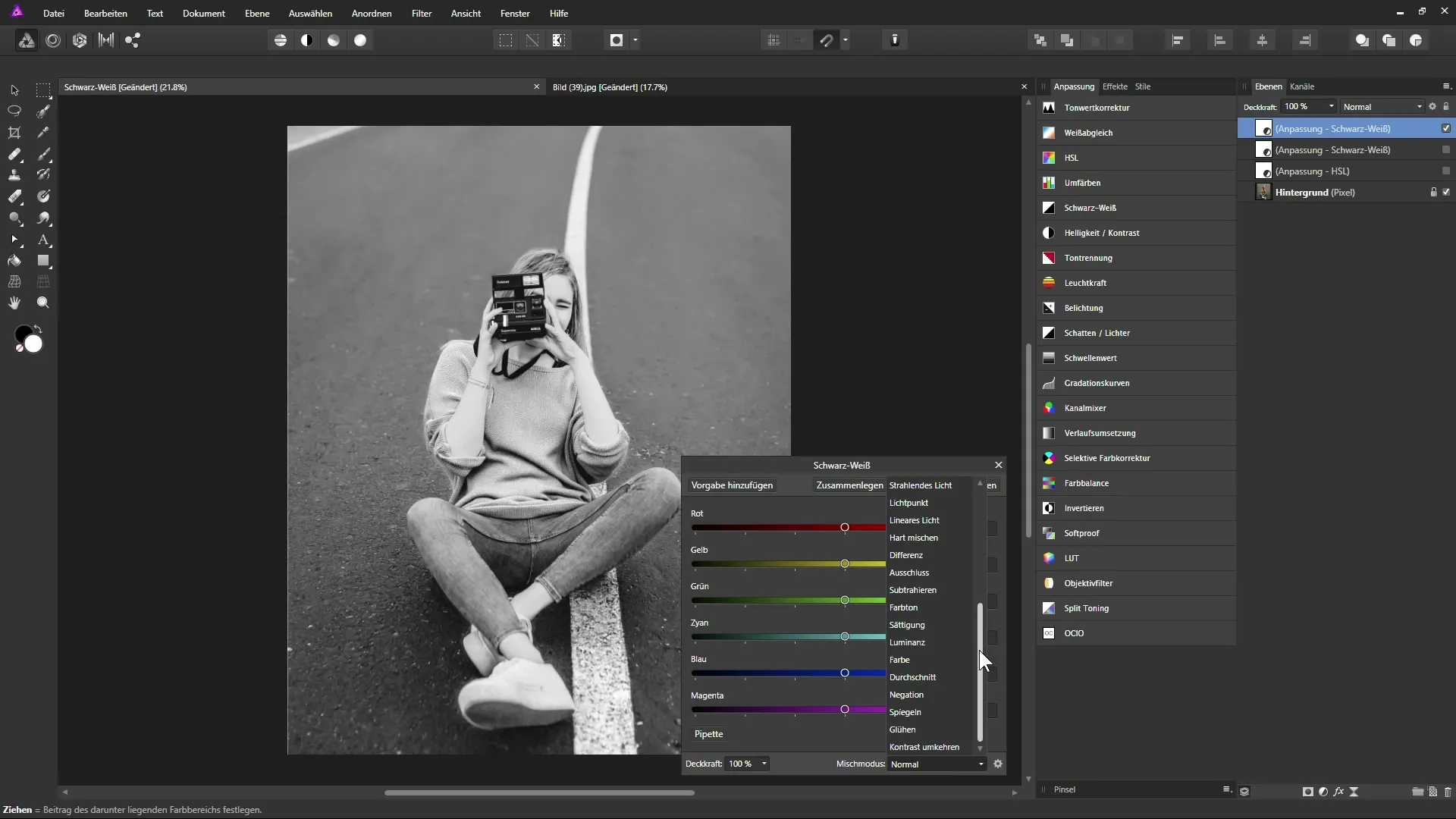
Βήμα 6: Οπτικοποίηση των προσαρμογών
Οι αλλαγές που κάνεις στους ρυθμιστές πρέπει πάντα να τις βλέπεις στο πλαίσιο της συνολικής εικόνας. Όταν μεταβάλλεις τις αντιθέσεις ή τις τιμές φωτεινότητας, μπορεί να αλλάξει σημαντικά ολόκληρη η εικόνα. Φρόντισε οι προσαρμογές σου να παραμείνουν ρεαλιστικές και ελκυστικές.
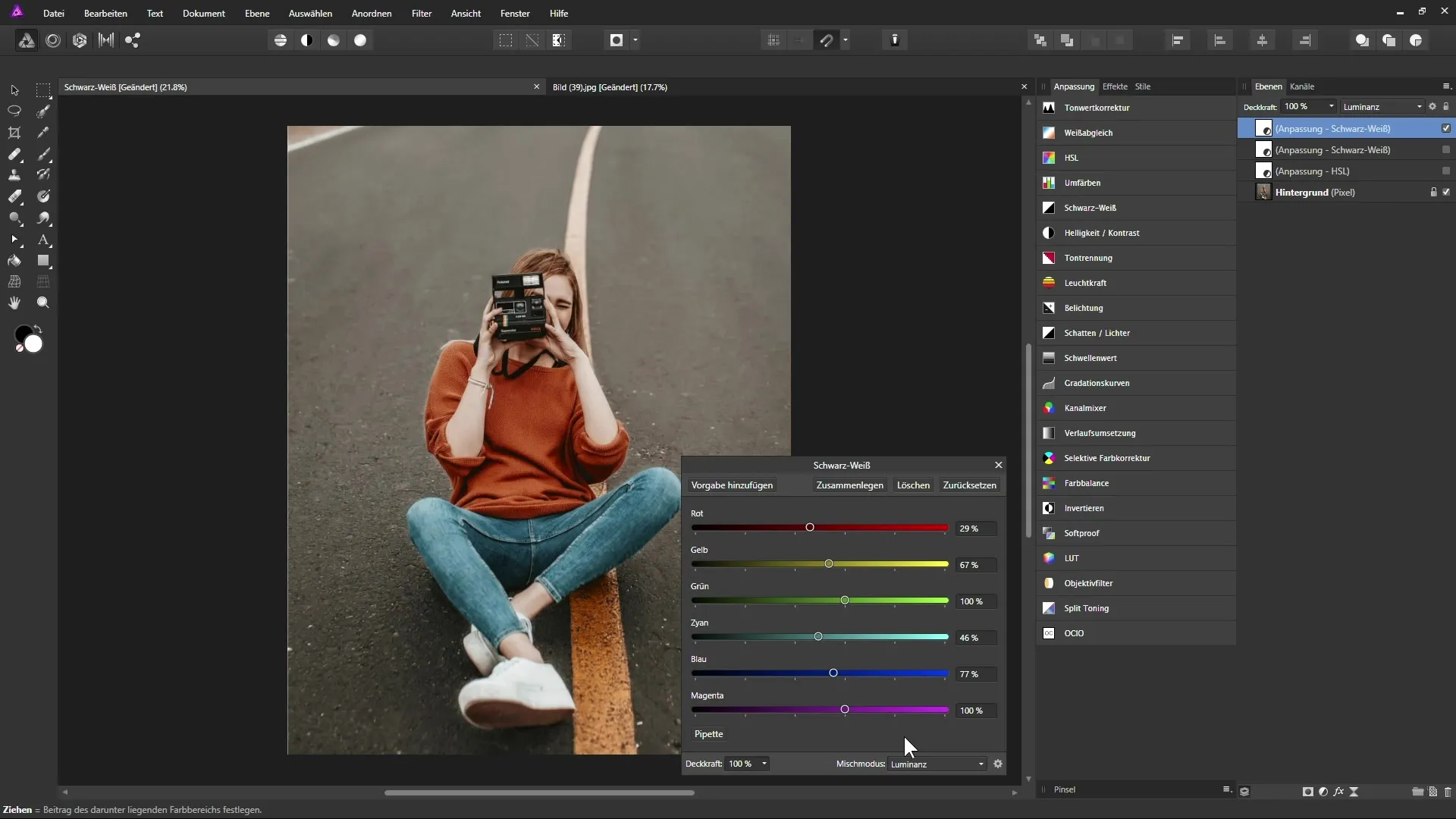
Βήμα 7: Ολοκλήρωση της εικόνας
Αφού είσαι ευχαριστημένος με τις προσαρμογές, μπορείς να αλλάξεις τη λειτουργία του επιπέδου σε "Απαλή Φωτεινότητα" για να αποκτήσεις μια πιο αντιθετική εικόνα. Μειώνοντας την αδιαφάνεια του επιπέδου, μπορείς να προσαρμόσεις και να ελέγξεις περαιτέρω το επιθυμητό αποτέλεσμα.
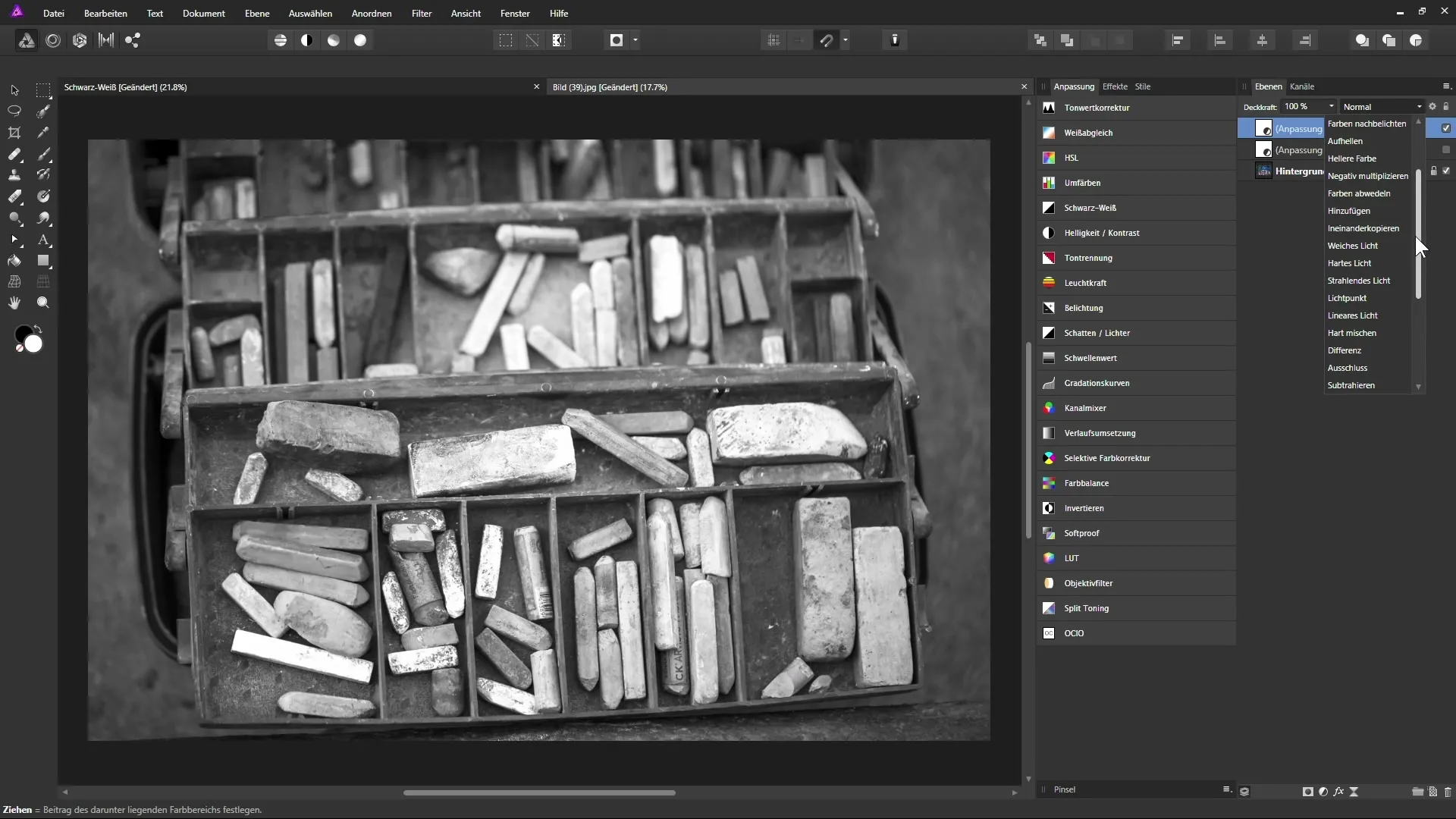
Βήμα 8: Σύγκριση πριν και μετά
Είναι πάντα χρήσιμο να κάνεις μια σύγκριση μεταξύ της αρχικής εικόνας και της επεξεργασμένης εικόνας. Μπορείς να το κάνεις αυτό γρήγορα κάνοντας εναλλαγή του επιπέδου ή επαναφέροντας την κατάσταση. Πρόσεξε ποιες τεχνικές έχεις χρησιμοποιήσει και ποια αποτελέσματα παρέχουν τα καλύτερα αποτελέσματα.
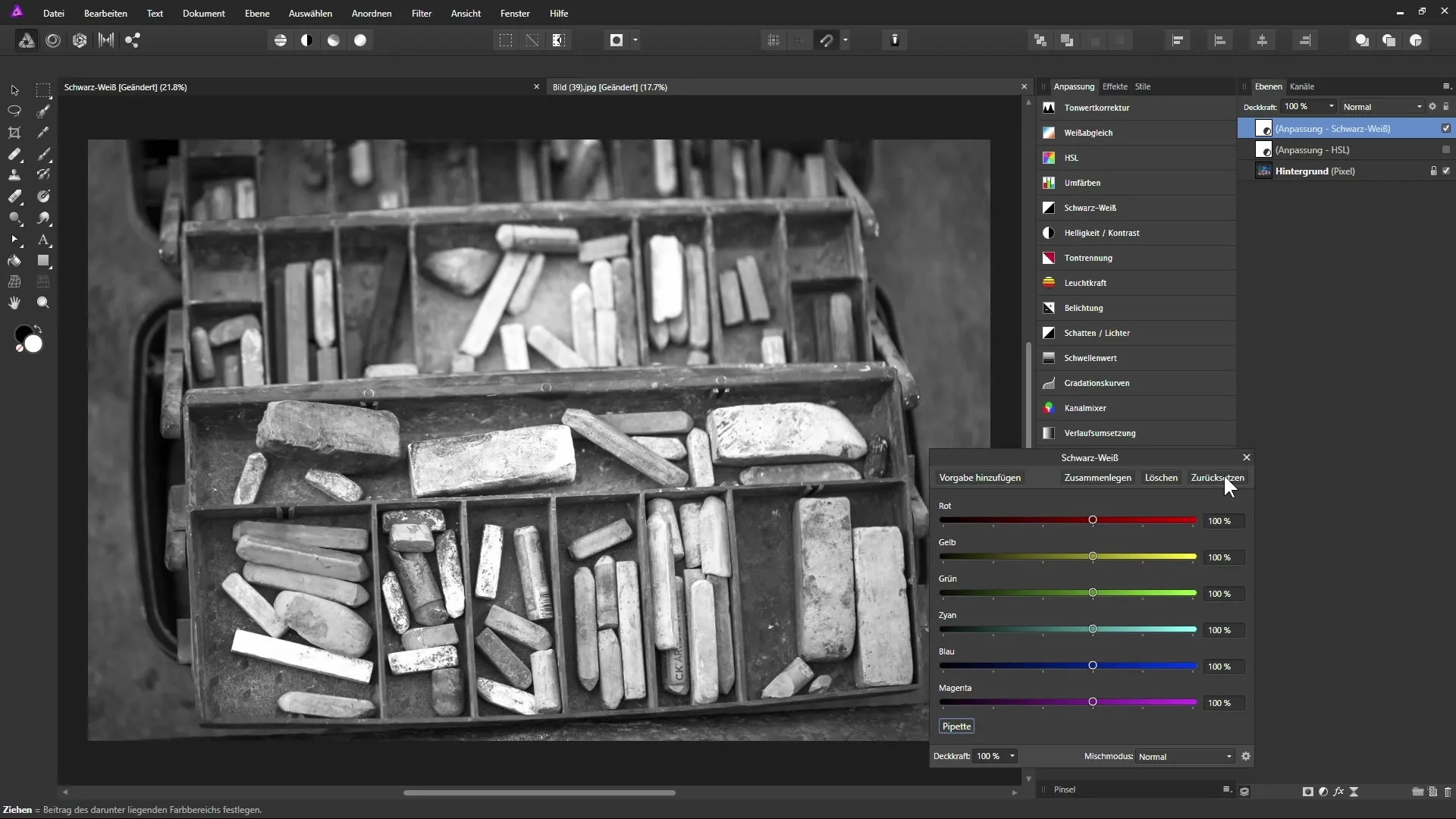
Σύνοψη - Άσπρο-Μαύρο με Affinity Photo: Ένας Οδηγός Βήμα προς Βήμα
Με την στοχευμένη προσαρμογή με την επι adjustment layer "Άσπρο-Μαύρο" στο Affinity Photo, μπορείς να επηρεάσεις σημαντικά τις διαθέσεις και τις αντιθέσεις στις εικόνες σου. Χρησιμοποίησε την πιπέτα για να κάνεις ακριβείς προσαρμογές και άλλαξε τις λειτουργίες των επιπέδων για να απεικονίσεις ισότιμα χρώματα, για να επιτύχεις ενδιαφέροντα οπτικά αποτελέσματα.
Συχνές Ερωτήσεις
Τι είναι η επι adjustment layer "Άσπρο-Μαύρο";Η επι adjustment layer επιτρέπει να μετατρέπεις έγχρωμες εικόνες σε άσπρες-μαύρες και να επηρεάζεις στοχευμένα τις αποχρώσεις.
Πώς λειτουργεί η πιπέτα στο Affinity Photo;Με την πιπέτα μπορείς να κάνεις κλικ απευθείας στην εικόνα για να προσαρμόσεις συγκεκριμένες χρωματικές τιμές – σύροντάς την θα τροποποιηθεί ο αντίστοιχος ρυθμιστής χρώματος.
Πώς μπορώ να αυξήσω την αντίθεση στην εικόνα μου;Μπορείς να προσαρμόσεις τους ρυθμιστές για τις αντίστοιχες αποχρώσεις για να ενισχύσεις ή να μειώσεις στοχευμένα την αντίθεση.
Πώς μπορώ να διατηρήσω την ρεαλιστικότητα στις προσαρμογές μου;Φρόντισε να κινείς τους ρυθμιστές μόνο μέτρια για να αποφύγεις αφύσικα αποτελέσματα.
Τι είναι οι λειτουργίες επιπέδου στο Affinity Photo;Οι λειτουργίες επιπέδου καθορίζουν πώς αλληλεπιδρούν οι διάφορες επίπεδες μεταξύ τους. Σου επιτρέπουν να συνδυάζεις και να εξειδικεύεις τις επιδράσεις ανάλογα με τη λειτουργία.


